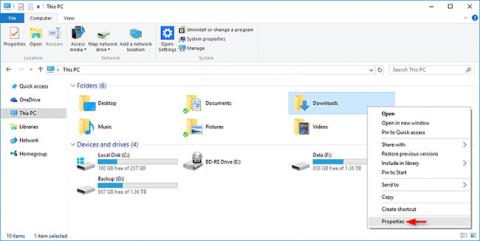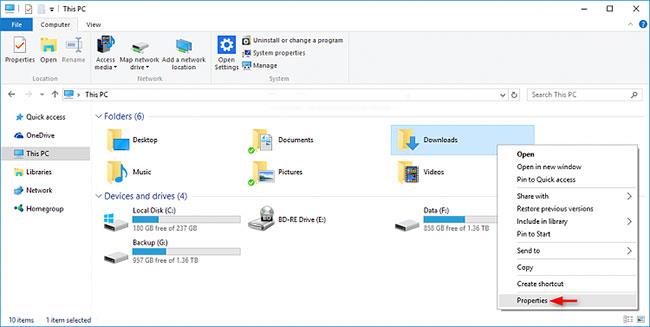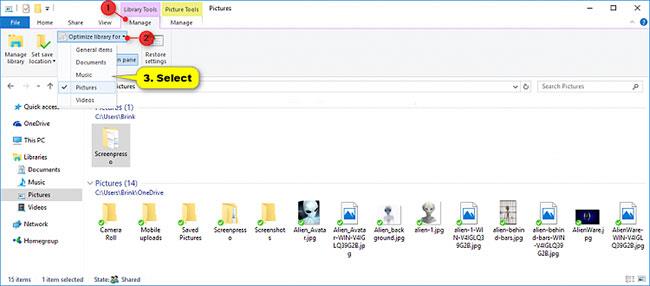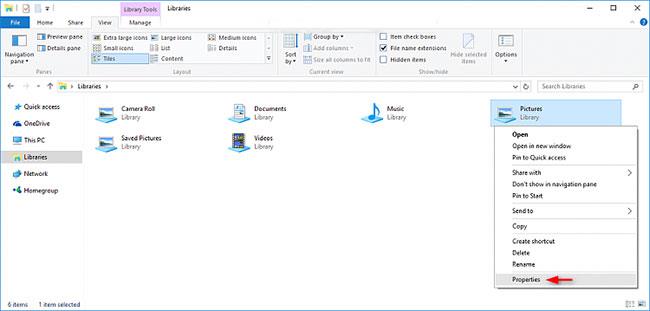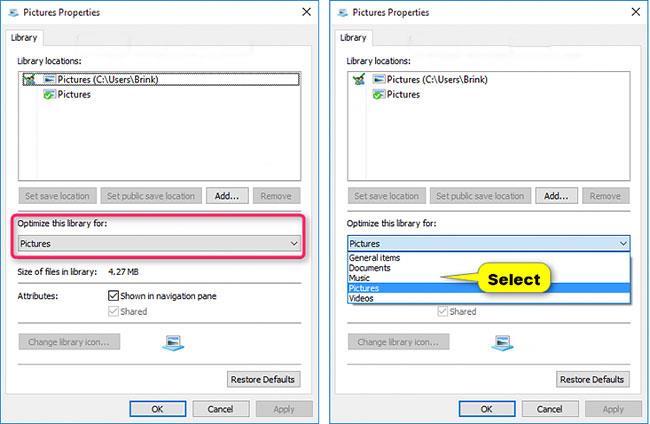Windows 10 містить п’ять вбудованих шаблонів, які можна вибрати для оптимізації перегляду диска, папки та бібліотеки для загальних елементів, документів, зображень, музики або відео .
Використовуючи шаблон, ви все ще можете додатково налаштувати перегляд так, як вам потрібно.
Цей посібник покаже вам, як оптимізувати шаблони дисків, папок або бібліотек для загальних елементів, документів, зображень, музики чи відео в Windows 10.
1. Змініть диск або шаблон папки
1. Відкрийте Провідник файлів ( Win+ E) і виконайте крок 2 або крок 3 нижче, залежно від того, як ви хочете відкрити сторінку властивостей диска або папки.
2. Клацніть правою кнопкою миші або натисніть і утримуйте диск (окрім диска Windows) або папку, де потрібно змінити шаблон, натисніть « Властивості» та перейдіть до кроку 4 нижче.
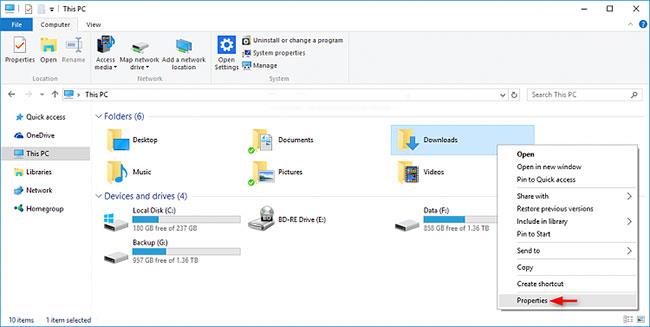
Натисніть Властивості
3. Відкрийте диск (крім диска Windows) або папку, де потрібно змінити шаблон, клацніть правою кнопкою миші або натисніть і утримуйте порожню область головного вікна, клацніть Налаштувати цю папку та перейдіть до кроку 4 нижче.

Натисніть Налаштувати цю папку
4. Перейдіть на вкладку «Налаштувати» , виберіть шаблон у розкривному меню «Оптимізувати цю папку для» та натисніть «ОК».
Примітка : Ви також можете встановити прапорець « Також застосувати цей шаблон до всіх вкладених папок» , якщо ви хочете швидко застосувати вибраний шаблон до всіх вкладених папок.
2. Змініть шаблон бібліотеки
Усі папки, додані в бібліотеку, мають однакові параметри перегляду, тому коли ви змінюєте шаблон бібліотеки, він застосовується до всіх папок у бібліотеці.
1. Відкрийте Провідник файлів ( Win+ E) і виконайте крок 2 або крок 3 нижче, залежно від того, як ви хочете змінити шаблон бібліотеки.
2. Щоб змінити шаблон бібліотеки на стрічці, виберіть або відкрийте бібліотеку (наприклад, « Зображення »), для якої потрібно змінити шаблон, клацніть вкладку « Інструменти бібліотеки» «Керування» та виберіть шаблон у спадному списку « Оптимізувати бібліотеку для». меню на стрічці.
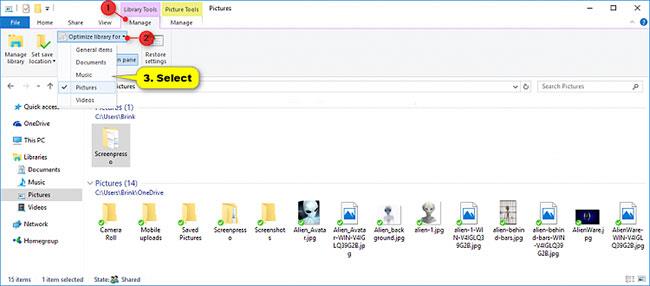
Виберіть шаблон у спадному меню бібліотеки оптимізації для
3. Щоб змінити шаблон бібліотеки в розділі властивостей:
А) Клацніть правою кнопкою миші або натисніть і утримуйте бібліотеку (наприклад, «Зображення» ), для якої потрібно змінити шаблон, і натисніть «Властивості».
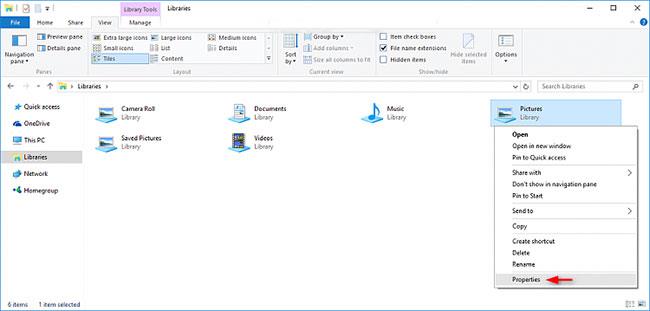
Клацніть правою кнопкою миші або натисніть і утримуйте бібліотеку
B) Виберіть шаблон у спадному меню Оптимізувати цю бібліотеку для та натисніть OK.
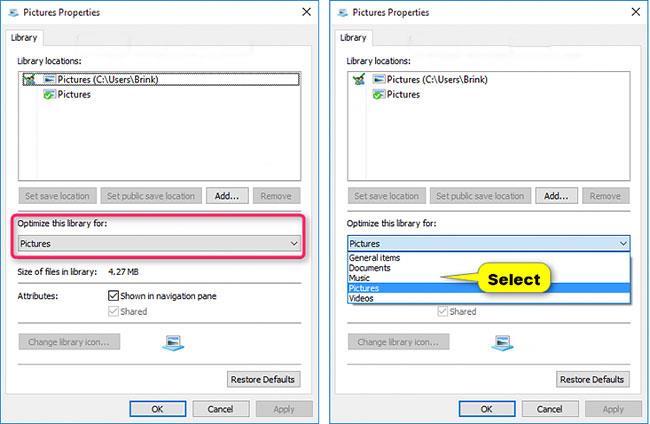
Виберіть шаблон у спадному меню Оптимізувати цю бібліотеку для